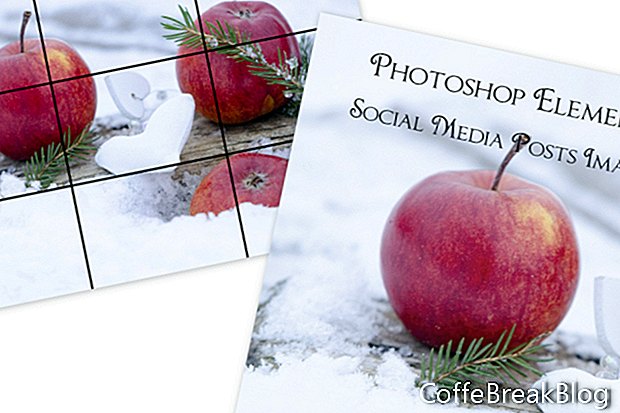Este es el primero de varios tutoriales sobre cómo usar Adobe Photoshop Elements para crear gráficos de redes sociales. Ya sea que esté utilizando las redes sociales para promocionar o comercializar un negocio, blog o por otra razón, las imágenes que utiliza en sus redes sociales se han vuelto muy importantes.
Cuando me tomo un descanso o me relajo, una de mis actividades favoritas es explorar imágenes CC0 gratuitas en Pixabay, UpSplash y otros sitios. Cuando veo una foto que sería genial para una publicación en redes sociales, descargo el jpg en carpetas especiales llamadas "Pixabay" o "UpSplash".
Al guardar estas imágenes durante mi tiempo libre, ahorro mucho tiempo cuando necesito crear una publicación. No necesito pasar un tiempo precioso mientras busco entre cientos de fotos en Canva o Adobe Spark. Tengo las mejores fotos listas para usar en mi propia biblioteca de fotos en mi computadora. Solo necesito abrir la imagen en Photoshop Elements y estoy listo para comenzar.
PSE Organizer
Una de mis características favoritas en Photoshop Elements es el Organizador (ver captura de pantalla). Lo uso para ver mi biblioteca de fotos y organizar las fotos para proyectos de redes sociales. Por defecto, el Organizador enumera sus fotos por fecha. Pero también puede usar las pestañas Medios, Personas, Lugares y Eventos en la parte superior de la ventana del Organizador para filtrar sus fotos.
Pero para el propósito de mis carpetas de la biblioteca de fotos de redes sociales, uso la pestaña Medios, que enumera todos los medios en una carpeta, desde fotos hasta videos. También uso el etiquetado de palabras clave y los filtros del Organizador para ordenar las fotos según el tema.
Como puede ver en la captura de pantalla, uso etiquetas de palabras clave para indicar el tema de la foto, como velas, café, Bokeh y maquetas de productos. Puedo usar el control deslizante Zoom en la parte inferior de la ventana para aumentar o disminuir el tamaño de las imágenes en miniatura.
Añadir una etiqueta
- Haga doble clic en la foto que elija para abrirla a tamaño completo en la ventana.
Si ya ha etiquetado esta imagen, verá las etiquetas enumeradas en la parte inferior derecha (ver captura de pantalla).
- Para agregar una etiqueta, ingrese el texto en el cuadro de texto Etiquetas de imagen y haga clic en el botón Agregar.
Buscar
- Haga clic en el botón Buscar en la esquina superior derecha de la ventana para abrir la función de búsqueda.
- Ingrese el texto de búsqueda en el cuadro y haga clic en Entrar (ver captura de pantalla).
Verá las imágenes con esa etiqueta de búsqueda o etiquetas enumeradas a continuación (ver captura de pantalla).
Mientras estamos en el Organizador, también tenemos la opción de usar Instant Fix (ver captura de pantalla) para arreglar o mejorar las fotos. Como puede ver, tenemos varias opciones que incluyen Recorte, Ojos rojos, Efectos, Corrección inteligente, Luz, Color y Claridad. La foto editada se guardará y se agregará a la lista del catálogo, como una versión editada del original.
FileName_edited_1.jpg
Una vez que he elegido mi foto para la publicación en las redes sociales, voy directamente al Editor.
- Haga clic derecho en la imagen.
- Escoger Editar con Photoshop Elements Editor (ver captura de pantalla).
En el Editor, puedo agregar la foto a mi plantilla de publicación de redes sociales a medida como imagen de fondo para esta publicación (ver captura de pantalla).
Derechos de autor 2018 Adobe Systems Incorporated. Todos los derechos reservados. Las capturas de pantalla del producto Adobe se reimprimieron con permiso de Adobe Systems Incorporated. Adobe, Photoshop, Álbum de Photoshop, Photoshop Elements, Illustrator, InDesign, GoLive, Acrobat, Cue, Premiere Pro, Premiere Elements, Bridge, After Effects, InCopy, Dreamweaver, Flash, ActionScript, Fireworks, Contribute, Captivate, Flash Catalyst y Flash Paper es / es [una] marca registrada [s] o una marca registrada [s] de Adobe Systems Incorporated en los Estados Unidos y / u otros países.
Instrucciones De Vídeo: FACEBOOK MARKETPLACE : COMO VENDER tus productos ▶︎(ES GRATIS) (Mayo 2024).